Руководство пользователя Numbers для Mac
- Добро пожаловать!
- Что нового в Numbers 14.1
-
- Начало работы с Numbers
- Основные сведения об изображениях, диаграммах и других объектах
- Создание таблицы
- Открытие и закрытие таблиц
- Персонализация шаблонов
- Использование листов
- Отмена и повтор изменений
- Сохранение таблицы
- Поиск таблиц
- Удаление таблицы
- Печать таблицы
- Изменение фона листа
- Панель Touch Bar для Numbers
-
- Перенос текста по словам для размещения в ячейке
- Выделение ячеек
- Фильтрация данных
- Сортировка по алфавиту и сортировка данных в таблице
-
- Основные сведения о сводных таблицах
- Создание сводной таблицы
- Добавление и расстановка данных сводной таблицы
- Изменение параметров сортировки и группировки данных сводной таблицы и многое другое
- Обновление сводной таблицы
- Просмотр исходных данных, которые будут использоваться для значений сводной таблицы
-
- Отправка таблицы
- Основные сведения о совместной работе
- Приглашение к совместной работе
- Совместная работа над общей таблицей
- Просмотр последних действий пользователей в общей таблице
- Изменение настроек общей таблицы
- Закрытие общего доступа к таблице
- Общие папки и совместная работа
- Использование Box для совместной работы
-
- Использование iCloud с приложением Numbers
- Импорт таблицы Excel или текстового файла
- Экспорт в Excel или другой формат
- Уменьшение размера файла таблицы
- Сохранение большой таблицы в виде файла пакета
- Восстановление более ранней версии таблицы
- Перемещение таблицы
- Блокировка таблицы
- Защита таблицы паролем
- Создание собственных шаблонов и управление ими
- Авторские права

Сохранение таблицы и присвоение ей имени в Numbers на Mac
При первом сохранении таблицы необходимо присвоить ей имя и выбрать папку для сохранения (например, на рабочем столе или в другой папке). В дальнейшем Numbers будет автоматически сохранять таблицу во время работы с ней. Можно в любое время переименовать таблицу или создать ее копию с другим именем.
Сохранение новой таблицы и присвоение ей имени
Нажмите в любом месте окна таблицы, чтобы сделать его активным, затем выберите «Файл» > «Сохранить» (меню «Файл» расположено у верхнего края экрана).
Введите имя в поле «Сохранить как», затем введите один или несколько тегов (необязательно).
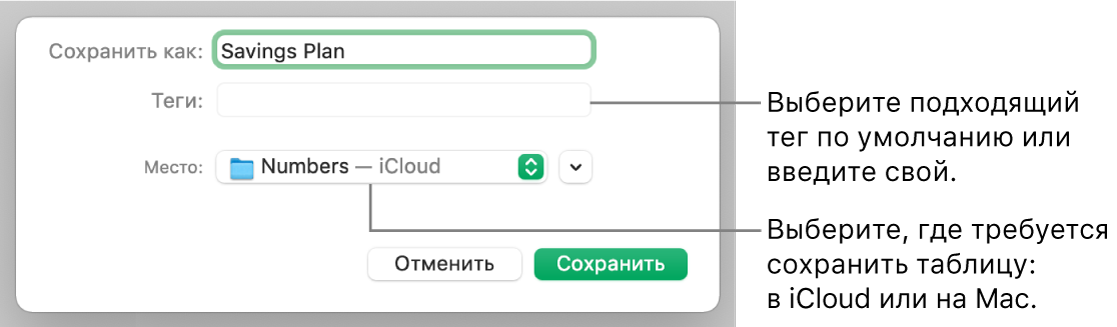
Нажмите всплывающее меню «Где» и выберите местоположение.
Чтобы таблица отображалась на всех Ваших устройствах, на которых настроен доступ к iCloud Drive, сохраните таблицу в папке Numbers в iCloud Drive. (Для отображения этого варианта необходимо настроить доступ к iCloud Drive на Mac.)
Чтобы создать новую папку для таблицы, нажмите всплывающее меню «Где», выберите «Другой», затем нажмите «Новая папка» в нижней части диалогового окна. Введите название папки, затем нажмите «Создать».
Нажмите «Сохранить».
Переименование таблицы
Нажмите имя таблицы в верхней части окна Numbers, затем введите новое имя.
Нажмите в любом месте за пределами диалогового окна, чтобы закрыть его.
Сохранение копии таблицы
Когда таблица открыта, нажмите клавишу Option и, удерживая ее нажатой, на клавиатуре, затем выберите «Файл» > «Сохранить как» (меню «Файл» расположено у верхнего края экрана).
Введите имя копии, затем нажмите клавишу Return.
Копия сохраняется в ту же папку, где хранится оригинал. Можно изменить папку для сохранения копии или отправить копию таблицы другому пользователю.
Чтобы сохранить копию таблицы в другом формате (например, Microsoft Excel, PDF, Numbers ‘09), экспортируйте таблицу в требуемый формат. Подробнее см. в разделе Экспорт в Excel и другие форматы в Numbers на Mac.